Mis à jour en mai 2024: Arrêtez de recevoir des messages d'erreur et ralentissez votre système avec notre outil d'optimisation. Obtenez-le maintenant à ce lien
- Téléchargez et installez l'outil de réparation ici.
- Laissez-le analyser votre ordinateur.
- L'outil va alors répare ton ordinateur.
Il peut exister de nombreuses combinaisons de situations dans lesquelles Disqus Comment peut fonctionner ou échouer. Nous avons parfois vu la boîte de commentaires de Disqus sur le téléphone mais pas sur le bureau et vice versa. Dans certains cas, vous pouvez voir la boîte de commentaire WordPress par défaut. Et si vous souhaitez poster un commentaire ici, il n'apparaîtra malheureusement pas dans Disqus.
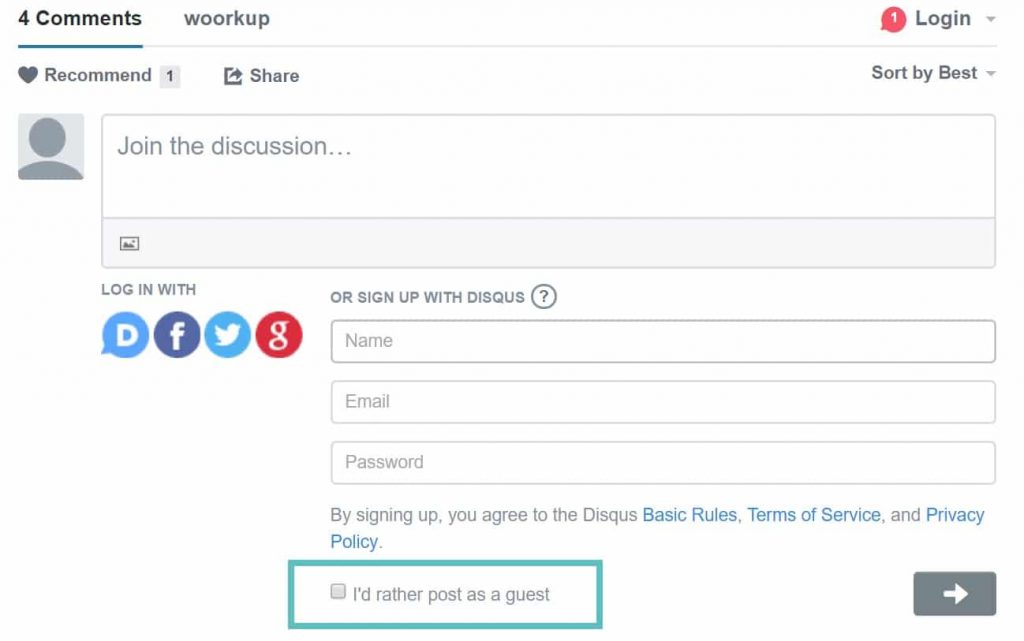
Si un propriétaire de site Web a modifié certains paramètres d'un plug-in de cache, cela peut se produire. Dans ce cas, la seule option que vous avez est de signaler le problème au propriétaire du site Web. Si un fichier de base a été modifié après une mise à jour ou en cas de conflit, Disqus ne charge pas. Dans ce cas, vous verrez le système de commentaires WordPress natif de ce site.
Actualisez votre navigateur
Firefox
- Cliquez directement sur ce bouton Actualiser Firefox lorsque vous consultez cette page dans Firefox. Cela ne fonctionnera pas si vous utilisez un autre navigateur ou appareil mobile.
- Vous trouverez également un bouton «Actualiser Firefox» en haut de la page d'informations de Firefox sur: le support Dépannage.
- Pour continuer, cliquez sur Actualiser Firefox dans la fenêtre de confirmation qui s'ouvre.
- Firefox se fermera pour se mettre à jour. Lorsque vous avez terminé, une fenêtre apparaîtra avec vos informations importées. Cliquez sur Terminer et Firefox s'ouvrira.
Changer votre serveur DNS

Sous Windows, vous pouvez modifier cette option à partir du Panneau de configuration. Cette option ne fait pas encore partie de la nouvelle application Paramètres de Windows 10.
- Accédez à Panneau de configuration> Réseau et Internet> Centre Réseau et partage> Modifier les paramètres de l'adaptateur.
- Cliquez avec le bouton droit sur la connexion réseau que vous souhaitez configurer et sélectionnez Propriétés. Cette option doit être modifiée séparément pour chaque connexion pour laquelle vous souhaitez la modifier. Cela signifie que si vous avez un ordinateur avec des connexions Wi-Fi et Ethernet câblées, vous devez les changer pour vos adaptateurs Wi-Fi et Ethernet si vous souhaitez changer le serveur DNS pour les deux.
Mise à jour de mai 2024:
Vous pouvez désormais éviter les problèmes de PC en utilisant cet outil, comme vous protéger contre la perte de fichiers et les logiciels malveillants. De plus, c'est un excellent moyen d'optimiser votre ordinateur pour des performances maximales. Le programme corrige facilement les erreurs courantes qui peuvent survenir sur les systèmes Windows - pas besoin d'heures de dépannage lorsque vous avez la solution parfaite à portée de main :
- Étape 1: Télécharger PC Repair & Optimizer Tool (Windows 10, 8, 7, XP, Vista - Certifié Microsoft Gold).
- Étape 2: Cliquez sur “Start scan”Pour rechercher les problèmes de registre Windows pouvant être à l'origine de problèmes avec l'ordinateur.
- Étape 3: Cliquez sur “Tout réparer”Pour résoudre tous les problèmes.
- Sélectionnez Internet Protocol Version 4 (TCIP / IPv4) dans la liste et cliquez sur Propriétés.
- Sélectionnez «Utiliser les adresses de serveur DNS suivantes, entrez les adresses des serveurs DNS que vous souhaitez utiliser, puis cliquez sur OK.
- Si vous souhaitez configurer un serveur DNS personnalisé également pour les connexions IPv6, sélectionnez «Internet Protocol Version 6 (TCIP / IPv6)», cliquez sur «Propriétés» et saisissez également les adresses IPv6. Cliquez sur «OK» lorsque vous avez terminé.
- Après avoir changé votre serveur DNS sur un PC Windows, vous devrez peut-être vider votre cache DNS pour vous assurer que Windows utilise les enregistrements de votre nouveau serveur DNS plutôt que de mettre en cache les résultats de votre ancien serveur.
Accéder au site en mode «incognito»

Ces modes se chargent au moment où vous accédez pour la première fois à tous les fichiers associés. Ils sont souvent utilisés par beaucoup pour vérifier si des changements ont été appliqués. Tous les navigateurs offrent le mode InPrivate ou Incognito, essayez-le.
Conclusion
C'est ça! Nous avons tout couvert, des bases au mappage d'URL et aux migrations de domaine.
Disqus est beaucoup utilisé dans différents blogs au fil des ans et il est rare qu'il ait eu un problème avec Disqus lui-même. L'une des premières étapes du dépannage consiste généralement à tout faire fonctionner comme il se doit.
Quelle que soit la raison pour laquelle vos commentaires n'apparaissent pas lors de l'utilisation de Disqus, j'espère que l'une des solutions ci-dessus résoudra le problème pour vous.
Si toutes les étapes ci-dessus ne fonctionnent pas, veuillez contacter l'équipe d'assistance Disqus ou publier votre problème sur leurs forums.
https://www.wpsuperstars.net/disqus-missing-comments-troubleshooting-guide/
Conseil d'expert Cet outil de réparation analyse les référentiels et remplace les fichiers corrompus ou manquants si aucune de ces méthodes n'a fonctionné. Cela fonctionne bien dans la plupart des cas où le problème est dû à la corruption du système. Cet outil optimisera également votre système pour maximiser les performances. Il peut être téléchargé par En cliquant ici

CCNA, développeur Web, dépanneur PC
Je suis un passionné d'informatique et un professionnel de l'informatique. J'ai des années d'expérience derrière moi dans la programmation informatique, le dépannage et la réparation de matériel. Je me spécialise dans le développement Web et la conception de bases de données. J'ai également une certification CCNA pour la conception et le dépannage de réseaux.

